На этом шаге мы рассмотрим текстовый редактор Turbo Prolog 2.0.
Программа на языке Пролог находится в текстовом файле с расширением PRO. Для ее создания можно воспользоваться любым текстовом редактором, однако система программирования снабжена специализированным редактором, из которого можно осуществить проверку программы, оттранслировав ее компилятором системы.
При обнаружении ошибки активизируется окно редактора и курсор устанавливается в начало ошибочного текста программы (рис. 1).
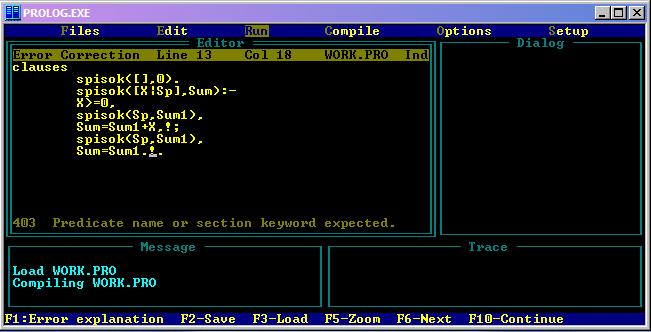
Рис.1. Общий вид среды программирования Turbo Prolog 2.0 при возниконовении ошибки
После устранения ошибки вновь можно оттранслировать программу, не выходя из текстового редактора.
Основные возможности редактора системы Turbo Prolog 2.0 перечислены в таблицах 1-4.
| Значение | Клавиши | Значение | Клавиши |
|---|---|---|---|
| На символ влево. | Ctrl+S или ® | Вниз на страницу. | Ctrl+C или PgDn |
| На символ вправо. | Ctrl+D или ¬ | К началу строки. | Ctrl+Q, S или HOME |
| На слово влево. | Ctrl+A или Ctrl+® | К концу строки. | Ctrl+Q, D или END |
| На слово вправо. | Ctrl+F или Ctrl+¬ | К началу файла. | Ctrl+Q, R или Ctrl+PgUp |
| Вверх на строку. |  |
К концу файла. | Ctrl+Q, C или Ctrl+PgDn |
| Вниз на строку. | ¯ | К началу блока. | Ctrl+Q, B |
| Вверх на страницу. | Ctrl+R или PgUp | К концу блока. | Ctrl+Q, K |
| Значение | Клавиши |
|---|---|
| Режим вставки/замены. | Ctrl+V или INSERT |
| Стереть левый символ. | BACKSPACE |
| Стереть символ под курсором. | DELETE |
| Стереть строку. | Ctrl+BACKSPACE |
| Стереть символы до конца строки, начиная с позиции, на которую указывает курсор. | Ctrl+Q, Y |
| Значение | Клавиши |
|---|---|
| Отметить начало блока. | Ctrl+K, B |
| Отметить конец блока. | Ctrl+K, K |
| Скопировать блок. | Ctrl+K, C |
| Передвинуть блок. | Ctrl+K, V |
| Стереть блок. | Ctrl+K, Y |
| Считать блок с диска. | Ctrl+K, R или F7 |
| Записать блок на диск. | Ctrl+K, W |
| Снять отметку с блока. | Ctrl+K, H |
| Значение | Клавиши |
|---|---|
| Дополнительный редактор. | F8 |
| Перейти к строке. | Ctrl+F2 |
| Закончить редактирование. | ESC или F10 |
| Поиск. | Ctrl+F3 |
| Продолжение поиска. | Shift+F3 |
| Поиск и замена. | F4 |
Остановимся более подробно на организации поиска фрагментов текста. Прежде всего, нужно поместить курсор в произвольное место файла выше искомого фрагмента текста. Самым подходящим местом является начало программы.
Для поиска фрагмента текста пользуются клавишами Ctrl+F3. В нижней части окна редактирования появляется строка, где набирается искомый текст. После этого снова нажимаются клавиши Ctrl+F3 - курсор переместится на строку, где находится первый искомый фрагмент. Для повторного поиска того же фрагмента используются клавиши Shift+F3.
Поиск и замена позволяет найти фрагмент текста и заменить его другим. Сначала нажимается клавиша F4. Появившаяся подсказка предложит задать заменяемый текст. После набора этого текста снова нажимается клавиша F4. Другая подсказка предлагает задать заменяющий текст, после которой нажимается клавиша Enter.
После этого задается, какую замену нужно произвести: локальную или глобальную. Если нажать клавишу G, то будет произведена глобальная замена. Если воспользоваться клавишей L, то будет осуществлена локальная замена: система заменит только первое вхождение искомого текста ниже курсора.
Затем система просит указать, нужно ли запрашивать разрешение на замену при каждом обнаружении искомого фрагмента текста. Если ответить на этот вопрос, нажав клавишу Y, то при нахождении каждого экземпляра текста для замены редактор будет выдавать сообщение, нужно ли замещать этот экземпляр.
Дополнительный редактор вызывается при нажатии клавиши F8. Появляется окно со списком файлов, которые можно разместить в этом окне. После выбора файла можно осуществлять его редактирование.
На следующем шаге мы рассмотрим средства отладки.
